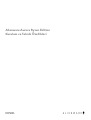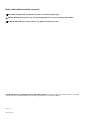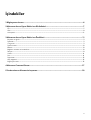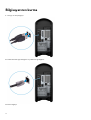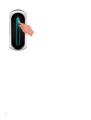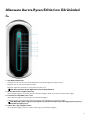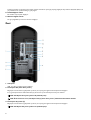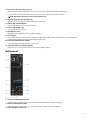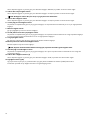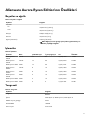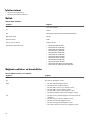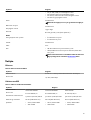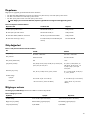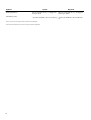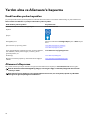Alienware Aurora Ryzen Edition
Kurulum ve Teknik Özellikleri
Resmi Model: D23M
Resmi Tip: D23M004

Notlar, dikkat edilecek noktalar ve uyarılar
NOT: NOT, ürününüzü daha iyi kullanmanıza yardımcı olacak önemli bilgiler sağlar.
DİKKAT: DİKKAT, donanım hasarı veya veri kaybı olasılığını gösterir ve sorunu nasıl önleyeceğinizi bildirir.
UYARI: UYARI, mülk hasarı, kişisel yaralanma veya ölüm potansiyeline işaret eder.
© 2019-2020 Dell Inc. veya bağlı kuruluşları. Tüm hakları saklıdır. Dell, EMC ve diğer ticari markalar, Dell Inc. veya bağlı
kuruluşlarının ticari markalarıdır. Diğer ticari markalar ilgili sahiplerinin ticari markaları olabilir.
2020 - 01
Revizyon A01

İçindekiler
1 Bilgisayarınızı kurma..............................................................................................................................4
2 Alienware Aurora Ryzen Edition'nın Görünümleri..............................................................................7
Ön..........................................................................................................................................................................................7
Geri........................................................................................................................................................................................8
Arka panel.............................................................................................................................................................................9
3 Alienware Aurora Ryzen Edition'nın Özellikleri................................................................................ 11
Boyutlar ve ağırlık................................................................................................................................................................11
İşlemciler.............................................................................................................................................................................. 11
Yonga seti............................................................................................................................................................................ 11
İşletim sistemi.......................................................................................................................................................................12
Bellek...................................................................................................................................................................................12
Bağlantı noktaları ve konektörler.......................................................................................................................................12
İletişim..................................................................................................................................................................................13
Video...................................................................................................................................................................................14
Ses........................................................................................................................................................................................14
Depolama............................................................................................................................................................................15
Güç değerleri......................................................................................................................................................................15
Bilgisayar ortamı..................................................................................................................................................................15
4 Alienware Command Center...............................................................................................................17
5 Yardım alma ve Alienware'e başvurma...............................................................................................18
3

Bilgisayarınızı kurma
1. Klavyeyi ve fareyi bağlayın.
2. Kablo kullanarak ağınıza bağlanın veya kablosuz ağa bağlanın.
3. Ekranı bağlayın.
4

NOT: Bilgisayarınızın arka panelindeki DisplayPort kapalıdır. Ekranı bilgisayarınızın bağımsız grafik kartına bağlayın.
NOT: İki ekran kartınız varsa, PCI-Express X16'ya (ekran kartı yuvası 1) takılan kart birincil ekran kartıdır.
4. Güç kablosunu bağlayın.
5. Güç düğmesine basın.
5

6

Alienware Aurora Ryzen Edition'nın Görünümleri
Ön
1. Güç
düğmesi (Alienhead)
Kapalıysa, uyku durumunda veya hazırda bekletme durumundaysa bilgisayarı açmak için basın.
Bilgisayar açık ise, uyku moduna almak için basın.
Bilgisayarı kapatmaya zorlamak için 4 saniye boyunca basılı tutun.
NOT: Güç Seçenekleri’nde güç düğmesi davranışını özelleştirebilirsiniz.
2. İki adet USB 3.1 Gen 1 bağlantı noktası (2)
Harici depolama aygıtları ve yazıcılar gibi çevre birimlerini bağlayın. 5 Gb/sn'ye kadar veri aktarım hızları sağlar.
3. PowerShare'e sahip USB 3,1 Gen 1 portu
Harici depolama aygıtları ve yazıcılar gibi çevre birimlerini bağlayın.
5 Gb/sn'ye kadar veri aktarım hızları sağlar. PowerShare, bağlı USB aygıtlarını şarj etmenizi sağlar.
NOT: Bağlı USB aygıtları, bilgisayar kapandığında veya uyku durumundayken şarj olmaz. Bağlı aygıtları şarj etmeye
başlamak için bilgisayarı açın.
4. USB 3.1 Gen 1 (Tip C) bağlantı noktası
Harici depolama aygıtları, yazıcılar ve harici ekranlar gibi çevre birimlerini bağlayın.
7

5 Gb/sn'ye kadar veri aktarım hızları sağlar. Cihazlar arasında iki yönlü güç kaynağı sağlayan Güç Teslimi'ni destekler. Daha hızlı
şarjı mümkün kılan 7,5 W'a kadar güç çıkışı sağlar.
5. Kulaklık bağlantı noktası
Bir kulaklık veya hoparlör bağlayın.
6. Mikrofon bağlantı noktası
Ses girişi sağlamak için harici bir mikrofon bağlayın.
Geri
1. Arka panel
USB, ses, video ve diğer aygıtları bağlayın.
2. PCI-Express X16 (ekran kartı yuvası 1)
Bilgisayarınızın becerilerini geliştirmek için ekran, ses veya ağ kartı gibi bir PCI-Express kartı bağlayın.
En iyi grafik performansı elde etmek amacıyla, ekran kartı için bir PCI Express X16 yuvası kullanın.
NOT: PCI-Express X16 yuvası yalnızca x8 şeritlerde çalışır.
NOT: İki ekran kartınız varsa, PCI-Express X16'ya (ekran kartı yuvası 1) takılan kart birincil ekran kartıdır.
3. PCI-Express X4 yuvaları (2)
Bilgisayarınızın becerilerini geliştirmek için ekran, ses veya ağ kartı gibi bir PCI-Express kartı bağlayın.
NOT: PCI-Express X4 yuvası 3 yalnızca x2 şeritlerde çalışır.
8

4. PCI-Express X16 (ekran kartı yuvası 2)
Bilgisayarınızın becerilerini geliştirmek için ekran, ses veya ağ kartı gibi bir PCI-Express kartı bağlayın.
En iyi grafik performansı elde etmek amacıyla, ekran kartı için bir PCI Express X16 yuvası kullanın.
NOT: PCI-Express X16 yuvası yalnızca x8 şeritlerde çalışır.
5. Güç kaynağı kafesi kapak mandalları (2)
Güç kaynağı ünitesini bilgisayarınızdan kaldırmanıza olanak tanır.
6. Güç kaynağı tanılama düğmesi
Güç kaynağı durumunu kontrol etmek için basın.
7. Güç kaynağı tanılama ışığı
Güç kaynağı durumunu gösterir.
8. Güç bağlantı noktası
Bilgisayarınıza güç sağlamak için bir güç kablosu bağlayın.
9. Servis Etiketi
Servis Etiketi, Dell servis teknisyenlerinin bilgisayarınızdaki donanım bileşenlerini tanımlamalarını ve garanti bilgilerine
erişebilmelerini sağlayan benzersiz bir alfanümerik tanımlayıcıdır.
10.Yan paneli serbest bırakma mandalı
Yan paneli bilgisayarınızdan çıkarmanıza olanak tanır.
11. Güvenlik kablosu yuvası (kama şeklinde)
Tabletinizin izinsiz taşınmasını önlemek için bir güvenlik kablosu bağlayın.
Arka panel
1. Koaksiyel S/PDIF bağlantı noktası
Koaksiyel kablo aracılığıyla dijital ses çıkışı için bir amplifikatör, hoparlör veya bir TV bağlayın.
2. Optik S/P DIF bağlantı noktası
Optik kablo aracılığıyla dijital ses çıkışı için bir amplifikatör, hoparlör veya bir TV bağlayın.
3. USB 2.0 bağlantı noktaları (6)
9

Harici depolama aygıtları ve yazıcılar gibi çevre birimlerini bağlayın. 480 Mb/sn'ye kadar veri aktarım hızları sağlar.
4. USB 3.1 Gen 2 Tip C bağlantı noktası
Harici depolama aygıtları ve yazıcılar gibi çevre birimlerini bağlayın. 10 Gb/sn'ye kadar veri aktarım hızları sağlar.
NOT: Bu bağlantı noktası video/ses akışını veya güç aktarımını desteklemez.
5. USB 3.1 Gen 2 bağlantı noktası
Harici depolama aygıtları ve yazıcılar gibi çevre birimlerini bağlayın. 10 Gb/sn'ye kadar veri aktarım hızları sağlar.
6. Yan Sol/Sağ surround bağlantı noktası
Hoparlörler ve amplifikatörler gibi ses çıkış aygıtlarını bağlayın. 7.1 hoparlör kanalı kurulumunda yan sol ve yan sağ hoparlörleri
bağlayın.
7. Mikrofon bağlantı noktası
Ses girişi sağlamak için harici bir mikrofon bağlayın.
8. Ön SOL/SAĞ surround hat çıkış bağlantı noktası
Hoparlörler ve amplifikatörler gibi ses çıkış aygıtlarını bağlayın. 2.1 hoparlör kanalı kurulumunda sol ve sağ hoparlörleri bağlayın.
5.1 veya 7.1 hoparlör kanalı kurulumunda ön sol ve ön sağ hoparlörleri bağlayın.
9. Hat girişi bağlantı noktası
Bir mikrofon ya da CD çalar gibi kayıt veya kayıttan dinleme cihazlarını bağlayın.
10.Merkez/subwoofer LFE surround bağlantı noktası
Merkez hoparlörü veya subwoofer'ı bağlayın.
NOT: Hoparlör kurulumu hakkında daha fazla bilgi için, hoparlörler ile birlikte gelen belgelere bakın.
11. Arka Sol/Sağ surround bağlantı noktası
Hoparlörler ve amplifikatörler gibi ses çıkış aygıtlarını bağlayın. 5.1 veya 7.1 hoparlör kanalı kurulumunda sol arka ve sağ arka
hoparlörleri bağlayın.
12. USB 3.1 Gen 1 bağlantı noktaları (3)
Harici depolama aygıtları ve yazıcılar gibi çevre birimlerini bağlayın. 5 Gb/sn'ye kadar veri aktarım hızları sağlar.
13. Ağ bağlantı noktası (ışıklı)
Ağ veya İnternet erişimi için, bir yönlendiriciden veya geniş bantlı modemden bir Ethernet (RJ45) kablosu takın.
Konektörün yanındaki iki ışık bağlantı durumunu ve ağ etkinliğini gösterir.
10

Alienware Aurora Ryzen Edition'nın Özellikleri
Boyutlar ve ağırlık
Tablo 1. Boyutlar ve ağırlık
Açıklama Değerler
Yükseklik:
Ön
441,80 mm (17,39 inç)
Arka
481,60 mm (18,96 inç)
Genişlik
222,80 mm (8,77 inç)
Derinlik
431,90 mm (17 inç)
Ağırlık (maksimum)
17,80 kg (39,24 lb)
NOT: Bilgisayarınızın ağırlığı, sipariş edilen yapılandırmaya ve
üretim çeşitliliğine bağlıdır.
İşlemciler
Tablo 2. İşlemciler
İşlemciler Watt Çekirdek sayısı İş parçacığı sayısı Hız Önbellek
AMD Ryzen 9
3950X
105 W 16 32 4,7/3,5 GHz 64 MB
AMD Ryzen 9
3900X
105 W 12 24 4,6/3,8 GHz 64 MB
AMD Ryzen 9 3900 65 W 12 24 4,3/3,1 GHz 64 MB
AMD Ryzen 7
3800X
105 W 8 16 4,5/3,9 GHz 32 MB
AMD Ryzen 7
3700X
65 W 8 16 4,4/3,6 GHz 32 MB
AMD Ryzen 5
3600X
95 W 6 12 4,4/3,8 GHz 32 MB
AMD Ryzen 5 3600 65 W 6 12 4,2/3,6 GHz 32 MB
AMD Ryzen 5 3500 65 W 6 6 4,1/3,6 GHz 16 MB
Yonga seti
Tablo 3. Yonga
seti
Açıklama Değerler
Yonga seti
B550A
İşlemci
AMD Ryzen 9/ AMD Ryzen 7/ AMD Ryzen 5
DRAM veriyolu genişliği
64 bit
Flash EPROM
128 MB
PCIe veriyolu
PCIe Gen4
11

İşletim sistemi
• Windows 10 Home (64 bit)
• Windows 10 Professional (64 bit)
Bellek
Tablo 4. Bellek özellikleri
Açıklama Değerler
Yuvalar
Dört adet UDIMM
Tür
DDR4
Hız
2666 MHz ila maksimum 3200 MHz (XMP bellek)
Maksimum bellek
64 GB
Minimum bellek
8 GB
Her bir yuva için bellek
8 GB ve 16 GB
Desteklenen yapılandırmalar:
• 2666 MHz’de 8 GB XMP
• 2666 MHz’de 16 GB XMP
• 2666 MHz’de 32 GB XMP
• 2933 MHz’de 16 GB XMP
• 2933 MHz’de 32 GB XMP
• 3200 MHz’de 16 GB XMP
• 3200 MHz’de 32 GB XMP
• 2666 MHz’de 64 GB XMP
• 2933 MHz’de 64 GB XMP
• 3200 MHz’de 64 GB XMP
• 3200 MHz'de 8 GB HyperX DDR4 XMP
• 3200 MHz'de 16 GB HyperX DDR4 XMP
Bağlantı noktaları ve konektörler
Tablo 5. Bağlantı noktaları ve konektörler
Açıklama Değerler
Harici:
Ağ
Bir adet RJ-45 bağlantı noktası
USB
• Altı adet USB 2.0 bağlantı noktası
• Beş USB 3.1 Gen 1 bağlantı noktası
• Bir adet USB 3.1 Gen 1 Tip C bağlantı noktası
• Bir adet USB 3.1 Gen 2 bağlantı noktası
• Bir adet USB 3.1 Gen 2 Tip C bağlantı noktası
• PowerShare özellikli USB 3.1 Gen 1 bağlantı noktası
Ses
• Bir adet ses çıkışı/kulaklık bağlantı noktası (2 kanallı ses
destekler)
• Bir adet ses girişi/mikrofon bağlantı noktası
• Bir adet optik S/PDIF bağlantı noktası
• Bir adet koaksiyel S/PDIF bağlantı noktası
• Bir ön SOL/SAĞ surround hat çıkışı bağlantı noktası
12

Açıklama Değerler
• Bir yan SOL/SAĞ surround bağlantı noktası
• Bir arka SOL/SAĞ surround bağlantı noktası
• Bir merkez/subwoofer LFE surround bağlantı noktası
• Bir adet hat giriş bağlantı noktası
Video
Desteklenmez
NOT: Ekranı bilgisayarınızın ayrık grafik kartına bağlayın.
Bellek kartı okuyucu
Desteklenmez
Güç bağlantı noktası
Uygun değil
Güvenlik
Bir adet güvenlik yuvası (Kama şekilli kilit)
Dahili:
PCIe genişletme kartı yuvaları
• İki adet PCIe x16 yuvası
• İki adet PCIe x4 yuvası
mSATA
Desteklenmez
SATA
Dört
M.2
• WLAN ve Bluetooth için bir M.2 kart yuvası
• 2230/2280 katı hal sürücü için bir adet PCIe/SATA M.2
kartı yuvası
NOT: Farklı M.2 kartlarının özellikleri hakkında daha fazla
bilgi için bilgi tabanı makalesine SLN301626 bakın.
İletişim
Ethernet
Tablo 6. Ethernet teknik özellikleri
Açıklama Değerler
Model numarası
Sistem kartına tümleşik Killer E2600 Ethernet denetleyicisi
Aktarım hızı
10/100/1000 Mbps
Kablosuz modülü
Tablo 7. Kablosuz modül teknik özellikleri
Açıklama Değerler
Model numarası
Qualcomm DW1810 Qualcomm DW1820 Killer AX1650
Aktarım hızı
En fazla 433 Mb/sn En fazla 867 Mb/sn En fazla 2,4 Gb/sn
Desteklenen frekans bantları
Çift bantlı 2,4 GHz/5 GHz Çift bantlı 2,4 GHz/5 GHz Çift bantlı 2,4 GHz/5 GHz
Kablosuz ağ standartları
Wi-Fi 5 (WiFi 802.11ac) Wi-Fi 5 (WiFi 802.11ac) Wi-Fi 6 (WiFi 802.11ax)
Şifreleme
• 64 bit/128 bit WEP
• AES-CCMP
• 64 bit/128 bit WEP
• AES-CCMP
• 64 bit/128 bit WEP
• AES-CCMP
13

Açıklama Değerler
• CKIP
• TKIP
• CKIP
• TKIP
• CKIP
• TKIP
Bluetooth
Bluetooth 4.2 Bluetooth 4.2 Bluetooth 5.0
Video
Tablo 8. Tümleşik grafik özellikleri
Ayrık grafikler
Denetleyici Harici ekran desteği Bellek boyutu Bellek Türü
AMD RX 5600 Bir adet HDMI bağlantı noktası, Üç adet DisplayPort 8 GB GDDR6
AMD RX 5700 (EM-ECS) Bir adet HDMI bağlantı noktası, Üç adet DisplayPort 8 GB GDDR6
AMD RX 5700 XT (EM-ECS) Bir adet HDMI bağlantı noktası, Üç adet DisplayPort 8 GB GDDR6
AMD RX 5700 Bir adet HDMI bağlantı noktası, Üç adet DisplayPort 8 GB GDDR6
AMD RX 5700 XT Bir adet HDMI bağlantı noktası, Üç adet DisplayPort 8 GB GDDR6
AMD Vega 20 Bir adet HDMI bağlantı noktası, Üç adet DisplayPort 16 GB GDDR6
NVIDIA GTX 1650 Bir adet DVI bağlantı noktası, Bir adet HDMI bağlantı
noktası
4 GB GDDR6
NVIDIA GTX 1660 Bir adet DVI bağlantı noktası, Bir adet HDMI bağlantı
noktası, Bir adet DisplayPort
6 GB GDDR6
NVIDIA GTX 1660Ti Bir adet DVI bağlantı noktası, Bir adet HDMI bağlantı
noktası, Bir adet DisplayPort
6 GB GDDR6
NVIDIA RTX 2060SI Bir adet DVI bağlantı noktası, Bir adet HDMI bağlantı
noktası, Bir adet DisplayPort
6 GB GDDR6
NVIDIA RTX 2060 Super Bir adet DVI bağlantı noktası, Bir adet HDMI bağlantı
noktası, Bir adet DisplayPort
8 GB GDDR6
NVIDIA RTX 2070 B Bir adet DVI bağlantı noktası, Bir adet HDMI bağlantı
noktası, İki adet DisplayPort
8 GB GDDR6
NVIDIA RTX 2070 Super Bir adet HDMI bağlantı noktası, Üç adet DisplayPort 8 GB GDDR6
NVIDIA RTX 2080 Super Bir adet HDMI bağlantı noktası, Üç adet DisplayPort 8 GB GDDR6
NVIDIA RTX 2080Ti Bir adet HDMI bağlantı noktası, Üç adet DisplayPort, Bir
adet USB Tip C bağlantı noktası
11 GB GDDR6
Ses
Tablo 9. Ses özellikleri
Açıklama Değerler
Tür
S/PDIF bağlantı noktası içeren tümleşik, 7.1 kanallı ses
Denetleyici
Realtek ALC3861
Dahili arayüz
Yüksek tanımlı ses
Harici arayüz
7.1 kanal çıkışı, mikrofon girişi, stereo kulaklık ve kulaklık combo
konnektörü
14

Depolama
Bilgisayarınız aşağıdaki yapılandırmalardan birini destekler:
• Bir adet M.2 2230/2280 katı hal sürücü, bir adet 3,5 inç sabit sürücü, ve iki adet 2,5 inç sabit sürücü
• Bir adet U.2 sürücüsü ve iki adet 2,5 inç sabit sürücü
• Bir adet 3,5 inç sabit sürücü ve iki adet 2,5 inç sabit sürücü
NOT: Bilgisayarınızın birincil sürücüsü, depolama yapılandırmasına bağlı olarak değişkenlik gösterir.
Tablo 10. Depolama teknik özellikleri
Depolama türü Arabirim türü Kapasite
İki adet 2,5 inç sabit sürücü SATA AHCI 6 Gb/sn 2 TB'ye kadar
Bir adet 3,5 inçlik sabit sürücü SATA AHCI 6 Gb/sn 2 TB'ye kadar
Bir adet M.2 2230/2280 katı hal sürücü 32 Gb/sn’ye kadar PCIe NVMe 2 TB'ye kadar
Bir adet U.2 sürücü (ayrı satılır) En fazla 32 Gb/sn PCIe NVMe (U.2
sürücü)
En fazla 280 GB
Güç değerleri
Tablo 11. Güç derecelendirmesi teknik özellikleri
Tür
460 W 850 W
Giriş voltajı
90 VAC – 264 VAC 90 VAC – 264 VAC
Giriş frekansı
47 Hz ila 63 Hz 47 Hz ila 63 Hz
Giriş akımı (maksimum)
8 A 10 A
Çıkış akımı (sürekli)
5 V/25 A, 12 VA/18 A, 12 VB/16 A, 12 VC/8 A,
3,3 V/17 A, 5 Vaux/3 A
5 V/20 A, 12VA/32 A, 12
VB/48 A, 12 VD/16 A, -12
V/0,5 A, 3,3 V /20 A, 5
Vaux/4 A
Dereceli çıkış voltajı
5 V, 12 VA, 12 VB, 12 VC, 3,3 V, 5 Vaux 5 V, 12 VA, 12 VB, 12 VD, 3,3
V, -12 V, 5 Vaux
Sıcaklık aralığı
Çalışma
5°C ila 50°C (41 °F ila 122°F) 5°C ila 50°C (41 °F ila 122°F)
Depolama
–40°C ila 70°C (–40°F ila 158°F) –40°C ila 70°C (–40°F ila
158°F)
Bilgisayar ortamı
Havadan geçen madde düzeyi: ISA-S71.04-1985 ile tanımlanan biçimde G1
Tablo 12.
Bilgisayar ortamı
Açıklama Çalışma Depolama
Sıcaklık aralığı
10°C ila 35°C (50°F ila 95°F) -40°C ila 65°C (-40°F ila 149°F)
Bağıl nem (en yüksek)
%20 ila %90 (yoğunlaşmayan) %5 ila %95 (yoğunlaşmayan)
Titreşim (maksimum)
*
0,26 GRMS 1,37 GRMS
15

Açıklama Çalışma Depolama
Darbe (maksimum)
20 inç/sn'lik (51 cm/sn)† hız değişimi ile
2 ms için 40 G
52,5 inç/sn'lik (133 cm/sn)† hız değişimi
ile 2 ms için 105 G
Yükseklik (en çok):
–15,2 m ila 3.048 m (–50 ft ila 10.000 ft) –15,2 m ila 10.668 m (–50 ft ila 35.000
ft)
* Kullanıcı ortamını uyaran rastgele titreşim tayfı kullanılarak ölçülmüştür.
† Sabit sürücü kullanımda iken 2 ms yarım sinüs darbesi kullanarak ölçülmüştür.
16

Alienware Command Center
Alienware Command Center (AWCC) oyun deneyimini özelleştirmek ve geliştirmek için tek bir arabirim sunar. AWCC panosu, en
son oynanan veya eklenen oyunları görüntüler ve oyuna özgü bilgiler, temalar, profiller ve bilgisayar ayarlarına erişim sağlar. Oyuna
özgü profiller ve temalar, ışıklandırma, makrolar ve oyun deneyimi için önemli ses ayarları gibi ayarlara hızlı bir şekilde erişebilirsiniz.
AWCC ayrıca AlienFX 2.0’ı da destekler. AlienFX, oyun deneyimini geliştirmek için oyuna özgü aydınlatma haritaları oluşturmanıza,
atamanıza ve paylaşmanıza olanak sağlar. Ayrıca, kendi aydınlatma efektlerinizi yaratmanıza ve bunları bilgisayara veya bağlı çevre
birimlerine uygulamanıza olanak sağlar. AWCC, birleşik bir deneyimi garantilemek ve bilgisayarınızda veya oyununuzda bu ayarları
kullanabilme olanağını sağlamak amacıyla Çevre Birimi Denetimlerini barındırır.
AWCC aşağıdaki özellikleri destekler:
• FX: AlienFX bölgelerini oluşturma ve yönetme.
• Füzyon: Oyuna özgü Güç Yönetimi, Ses Yönetimi ve Isı Yönetimi özelliklerini ayarlama özelliği içerir.
• Çevre Birimi Yönetimi: Çevre birimlerinin Alienware Command Center’da görünmesini ve buradan yönetilmesini sağlar. En önemli
çevre birimi ayarlarını destekler ve profiller, makrolar, AlienFX ve oyun kütüphanesi gibi diğer işlevlerle ilişkilendirir.
AWCC ayrıca Ses Yönetimi, Isı Denetimleri, CPU, GPU, Bellek (RAM) izlemesini de desteklemektedir. AWCC hakkında daha fazla
bilgi edinmek için bkz. Alienware Command Center Çevrimiçi Yardım.
17

Yardım alma ve Alienware'e başvurma
Kendi kendine yardım kaynakları
Şu çevrimiçi kendi kendine yardım kaynaklarını kullanarak Alienware ürünleri ve hizmetleri hakkında bilgi ve yardım alabilirsiniz:
Tablo 13. Alienware ürünleri ve çevrimiçi kendi kendine yardım kaynakları
Kendi kendine yardım kaynakları Kaynak konumu
Alienware ürünleri ve hizmetleri ile ilgili bilgiler www.alienware.com
My Dell
İpuçları
Desteğe Başvurun Windows arama alanına Desteğe Ulaşma yazın ve Enter tuşuna
basın.
İşletim sistemi için çevrimiçi yardım www.dell.com/support/windows
www.dell.com/support/linux
Sorun giderme bilgileri, kullanım kılavuzları, kurulum talimatları,
ürün özellikleri, teknik yardım blog'ları, sürücüler, yazılım
güncelleştirmeleri, vb
www.alienware.com/gamingservices
VR Desteği www.dell.com/VRsupport
Bilgisayarınıza bakım yapmak için adım adım talimat sağlayan
videolar
www.youtube.com/alienwareservices
Alienware'e Başvurma
Satış, teknik destek veya müşteri hizmetleri ile ilgili konularda Alienware'e ulaşmak için www.alienware.com adresine gidin.
NOT: Bu hizmetlerin kullanılabilirliği ülkeye/bölgeye ve ürüne göre değişir ve ülkenizde/bölgenizde bazı hizmetler
verilemiyor olabilir.
NOT: Etkin bir İnternet bağlantınız yoksa iletişim bilgilerini faturanızda, sevk irsaliyenizde, fişinizde veya Dell ürün
katoloğunuzda ilgili iletişim bilgilerini bulabilirsiniz.
18
-
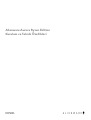 1
1
-
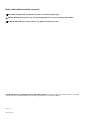 2
2
-
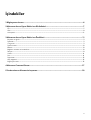 3
3
-
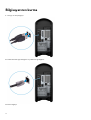 4
4
-
 5
5
-
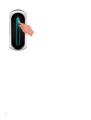 6
6
-
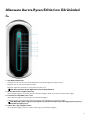 7
7
-
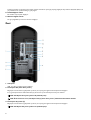 8
8
-
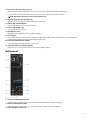 9
9
-
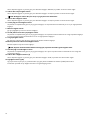 10
10
-
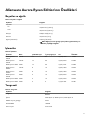 11
11
-
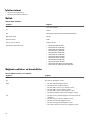 12
12
-
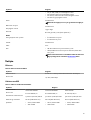 13
13
-
 14
14
-
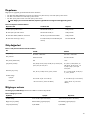 15
15
-
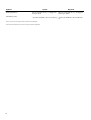 16
16
-
 17
17
-
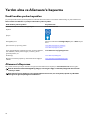 18
18
Alienware Aurora Ryzen Edition R10 Kullanici rehberi
- Tip
- Kullanici rehberi
- Bu kılavuz aynı zamanda aşağıdakiler için de uygundur:
İlgili makaleler
-
Alienware Aurora R9 Kullanici rehberi
-
Alienware Aurora Ryzen Edition R10 Kullanici rehberi
-
Alienware Aurora R9 Kullanici rehberi
-
Alienware Aurora R11 Kullanici rehberi
-
Alienware Aurora R12 Kullanici rehberi
-
Alienware Aurora R8 Kullanici rehberi
-
Alienware M15 Hızlı başlangıç Kılavuzu
-
Alienware Aurora R5 Hızlı başlangıç Kılavuzu
-
Alienware m15 Ryzen Edition R5 Kullanici rehberi
-
Alienware M17 Hızlı başlangıç Kılavuzu